Otázka
Problém: Jak obnovit soubory zašifrované GandCrab 5?
Dobrý den, můj počítač byl nedávno infikován ransomwarem GandCrab 5 a všechny soubory jsou šifrované! Hackeři požadují zaplatit výkupné. I když nejsem ochoten podporovat ransomwarové útoky a platit peníze. Existují nějaké další způsoby, jak obnovit soubory zašifrované GandCrab 5? Opravdu bych ocenil vaši pomoc. Děkuju.
Vyřešená odpověď
GandCrab 5 je varianta nechvalně známého ransomwarového viru GandCrab[1]. Přestože původní verze malwaru byla objevena teprve v lednu 2018, již má řadu nových verzí. Tato konkrétní varianta je také extrémně nebezpečná a dokáže zašifrovat všechny soubory uložené v systému.
Podle výzkumníků GandCrab 5 šifruje data pomocí Salsa20 a RSA 2048[2] šifry. Zakódované soubory jsou připojeny s náhodně vygenerovanou příponou o pěti písmenech. Je důležité pochopit, že jakmile jsou soubory zašifrovány, stanou se nepoužitelnými, pokud nebudou dešifrovány.
Oběti obdrží [randomly_generated_extension]-DECRYPT.html výkupné, které obsahuje informace o útoku ransomwaru GandCrab 5. Jako obvykle zločinci požadují zaplacení konkrétního výkupného, ale uživatelé je musí nejprve kontaktovat prostřednictvím prohlížeče TOR[3]. Takové akce pomáhají hackerům zůstat v anonymitě.
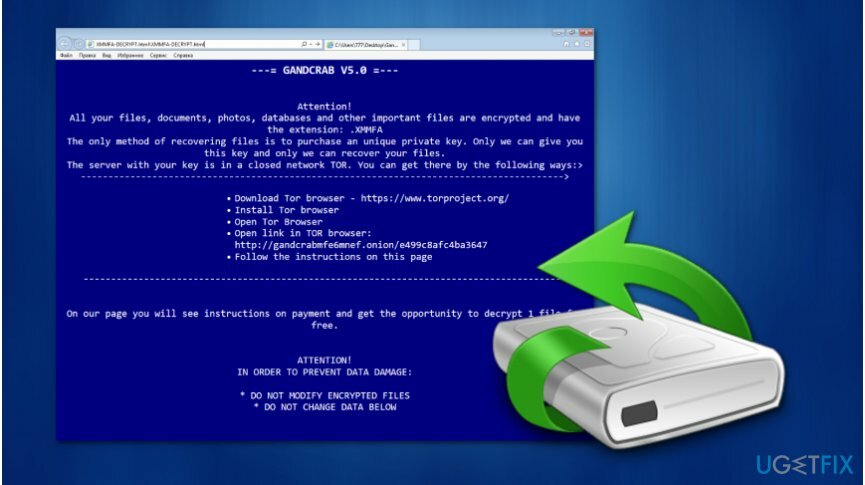
Jak by však řekl každý IT expert, NIKDY byste neměli platit výkupné. Pokud se budete řídit požadavky gaunerů, pouze financujete a podporujete budoucí kybernetické útoky. Víme, že by se mohlo zdát, že neexistuje žádný jiný možný způsob, jak dešifrovat soubory zašifrované ransomwarem GandCrab 5.
Naštěstí naši odborníci na kybernetickou bezpečnost připravili jednoduchého průvodce krok za krokem ukazující, jak obnovit soubory zašifrované virem GandCrab 5. Najdete ho na konci tohoto článku. Všimněte si, že pokyny se skládají z několika metod, takže pro dosažení nejlepších výsledků vyzkoušejte všechny.
Způsoby, jak obnovit soubory zašifrované GandCrab 5
Chcete-li obnovit potřebné součásti systému, zakupte si licencovanou verzi Reimage Reimage nástroj pro obnovu.
Po odstranění ransomwaru GandCrab 5 pomocí spolehlivého antivirového softwaru doporučujeme prohledat váš systém ReimagePračka Mac X9. Tento nástroj pro optimalizaci systému je navržen tak, aby pomohl obětem ransomwaru opravit poškození virem a zlepšit výkon počítače.
Metoda 1. Použijte oficiální dešifrovací nástroj GandCrab
Chcete-li obnovit potřebné součásti systému, zakupte si licencovanou verzi Reimage Reimage nástroj pro obnovu.
Bezpečnostní výzkumníci ve společnosti Bitdefender vydali další dešifrovací nástroj, který je schopen dešifrovat všechny varianty GandCrab až do verze 5.2. Jednoduše si stáhněte aplikaci pro oficiální blog tady a proveďte následující:
- Spusťte spustitelný soubor.
- Souhlas s podmínkami.
- Klikněte na Skenovat celý systém nebo vyberte konkrétní složku, ze které má nástroj dešifrovat soubory.
Metoda 2 Obnovte soubory pomocí záloh
Chcete-li obnovit potřebné součásti systému, zakupte si licencovanou verzi Reimage Reimage nástroj pro obnovu.
Pokud máte zálohy uložené na externím zařízení, ujistěte se, že je GandCrab 5 z počítače odstraněn, než jej připojíte. V opačném případě bude malware šifrovat data i na externím zařízení.
- Připojte externí flash disk nebo jiné zařízení;
- Jakmile je detekován, vyberte všechny soubory stisknutím Ctrl + A;
- Kliknutím na Ctrl + C zkopírujte data a vložte je pomocí Ctrl + V.
Metoda 3 Získejte software Data Recovery Pro
Chcete-li obnovit potřebné součásti systému, zakupte si licencovanou verzi Reimage Reimage nástroj pro obnovu.
- Stáhněte a nainstalujte Data Recovery Pro;
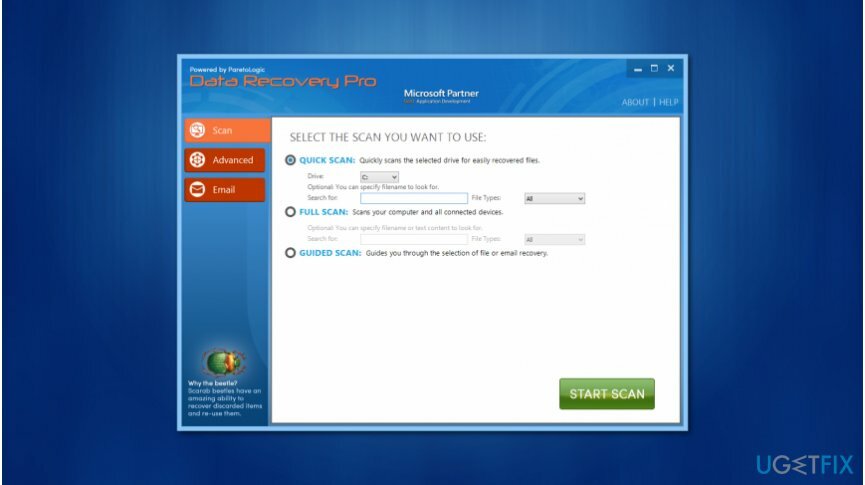
- Otevřete aplikaci a vyberte Úplná kontrola;
- Klepněte na tlačítko Spustit skenování;
- Po dokončení stiskněte tlačítko Obnovit.
Metoda 4. Získejte své soubory zpět pomocí funkce Předchozí verze systému Windows
Chcete-li obnovit potřebné součásti systému, zakupte si licencovanou verzi Reimage Reimage nástroj pro obnovu.
Pamatujte, že tato metoda funguje pouze v případě, že jste povolili funkci Obnovení systému před útokem ransomwaru GandCrab 5.
- Najděte zašifrovaný soubor a klikněte na něj pravým tlačítkem;
- Vyberte Vlastnosti a poté přejděte na kartu Předchozí verze;
- Najděte verzi před útokem a klikněte na Obnovit.
Metoda 5. Získejte data pomocí ShadowExplorer
Chcete-li obnovit potřebné součásti systému, zakupte si licencovanou verzi Reimage Reimage nástroj pro obnovu.
Než začnete, zkontrolujte, zda GandCrab 5 neodstranil Shadow Volume Copies z vašeho systému.
- Stáhněte a nainstalujte ShadowExplorer;
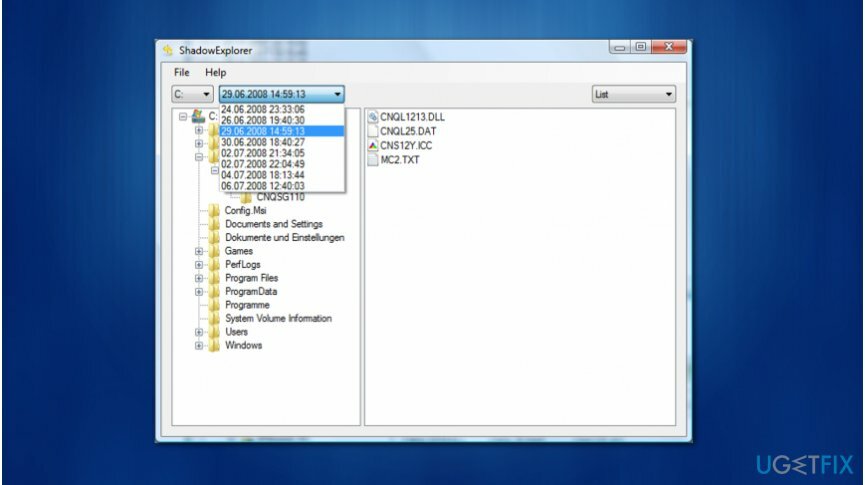
- Otevřete aplikaci a najděte svůj disk;
- Vyberte jej a vyberte umístění pro export obnovených souborů;
- Klikněte na Exportovat.
Automaticky obnovte soubory a další součásti systému
Chcete-li obnovit své soubory a další součásti systému, můžete použít bezplatné příručky od odborníků ugetfix.com. Pokud se však domníváte, že nemáte dostatek zkušeností na to, abyste celý proces obnovy implementovali sami, doporučujeme použít řešení pro obnovu uvedená níže. Testovali jsme za vás každý z těchto programů a jejich účinnost, takže vše, co musíte udělat, je nechat tyto nástroje dělat veškerou práci.
Nabídka
Udělej to teď!
Staženísoftware pro obnovuŠtěstí
Záruka
Udělej to teď!
Staženísoftware pro obnovuŠtěstí
Záruka
Pokud máte problémy související s Reimage, můžete se obrátit na naše technické odborníky a požádat je o pomoc. Čím více podrobností poskytnete, tím lepší řešení vám poskytnou.
Tento patentovaný proces opravy využívá databázi 25 milionů součástí, které mohou nahradit jakýkoli poškozený nebo chybějící soubor v počítači uživatele.
Chcete-li opravit poškozený systém, musíte si zakoupit licencovanou verzi Reimage nástroj pro odstranění malwaru.

Soukromý přístup k internetu je VPN, která může zabránit vašemu poskytovateli internetových služeb, vládaa třetími stranami od sledování vašeho online a umožní vám zůstat zcela anonymní. Software poskytuje vyhrazené servery pro torrenting a streamování, zajišťuje optimální výkon a nezpomaluje vás. Můžete také obejít geografická omezení a prohlížet si služby jako Netflix, BBC, Disney+ a další oblíbené streamovací služby bez omezení, bez ohledu na to, kde se nacházíte.
Malwarové útoky, zejména ransomware, jsou zdaleka největším nebezpečím pro vaše obrázky, videa, pracovní nebo školní soubory. Vzhledem k tomu, že kyberzločinci používají k uzamčení dat robustní šifrovací algoritmus, nelze je nadále používat, dokud nebude zaplaceno výkupné v bitcoinech. Místo placení hackerům byste se měli nejprve pokusit použít alternativu zotavení metody, které by vám mohly pomoci získat alespoň část ztracených dat. V opačném případě byste také mohli přijít o své peníze spolu se soubory. Jeden z nejlepších nástrojů, který dokáže obnovit alespoň některé zašifrované soubory – Data Recovery Pro.